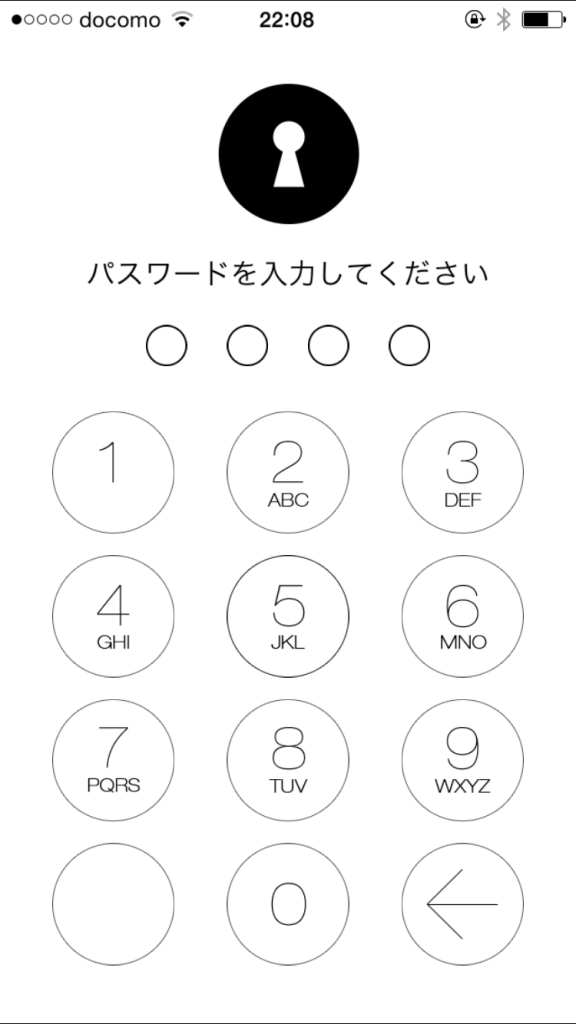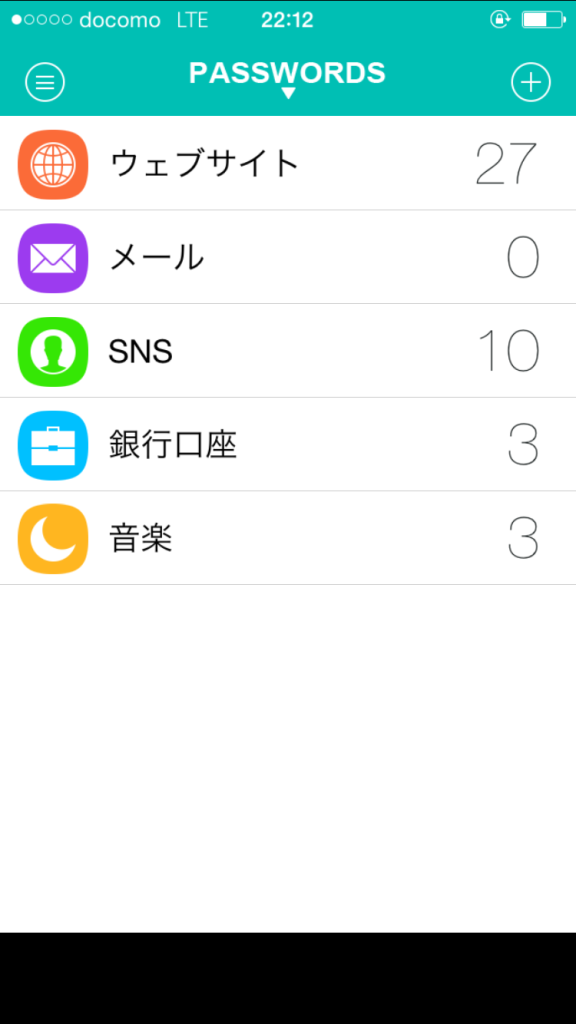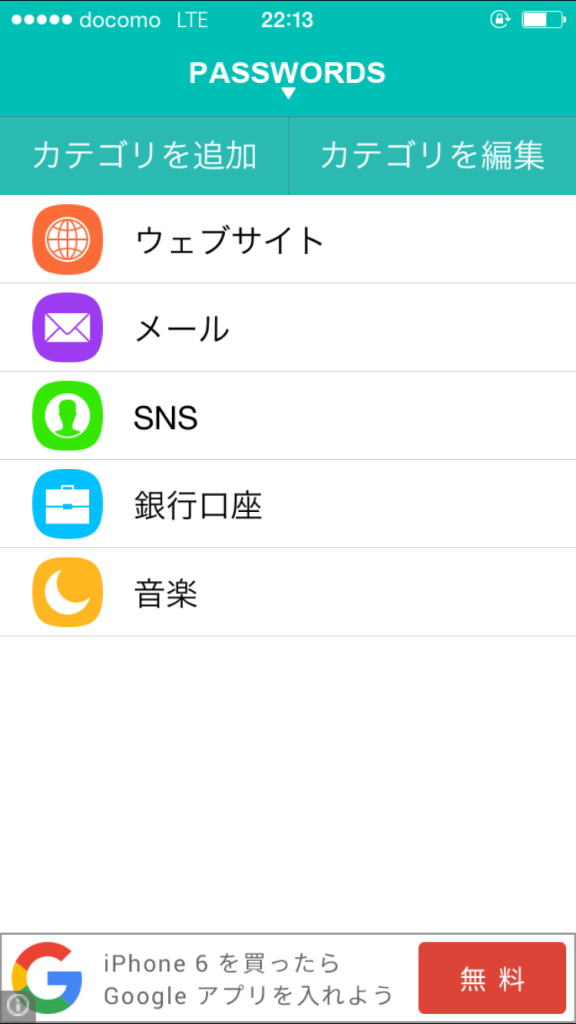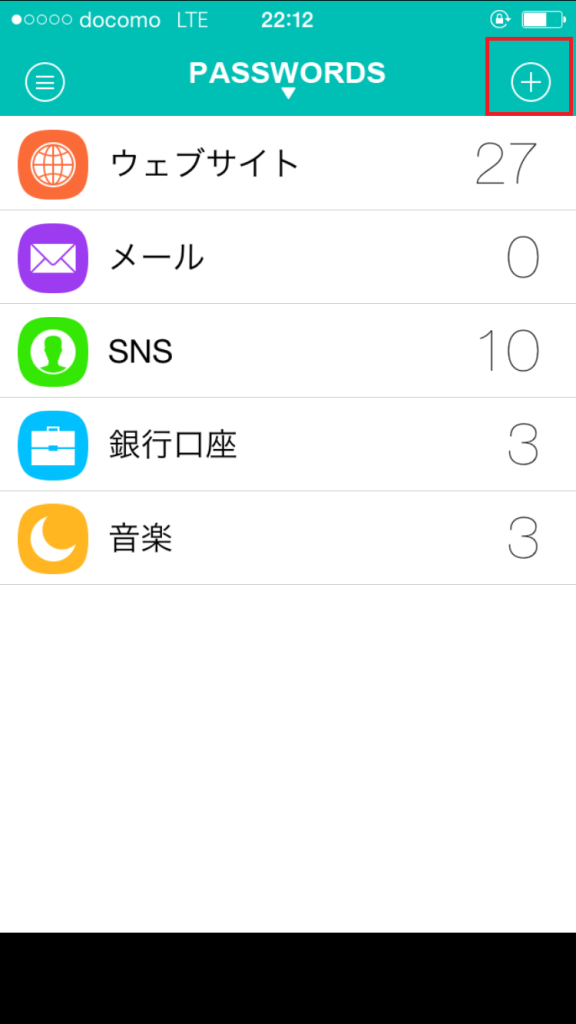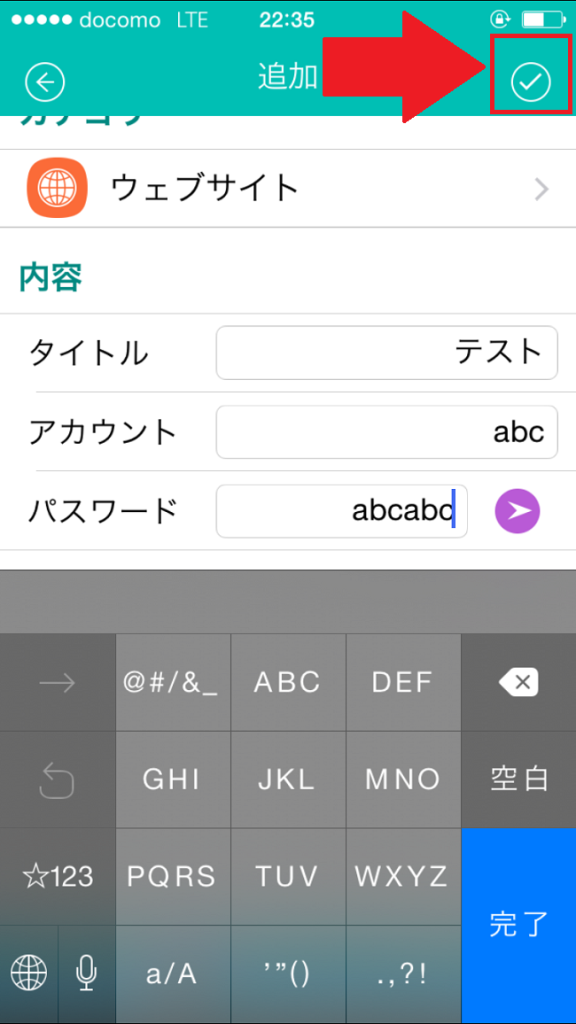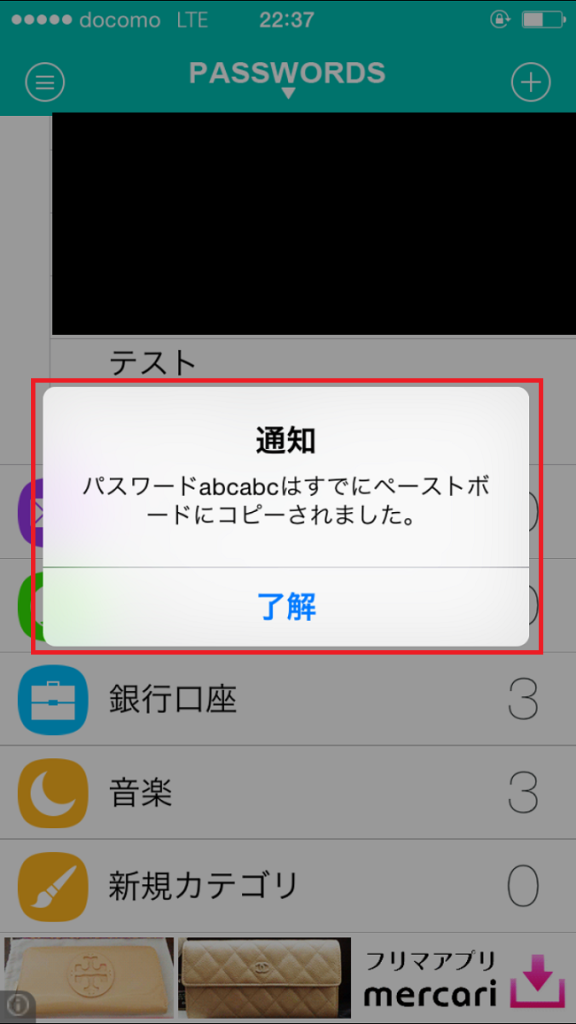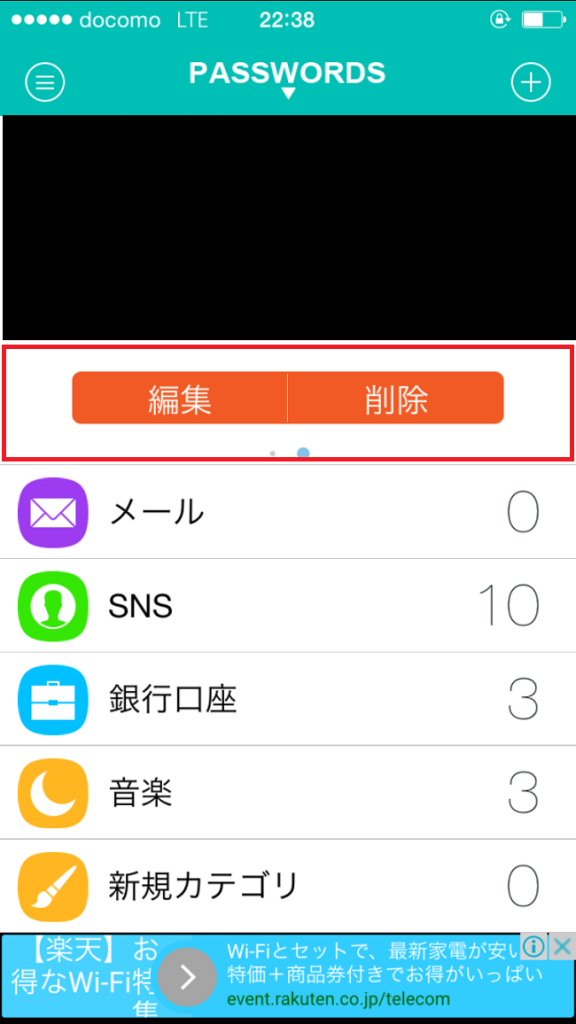俵谷 龍佑(@tawarayaryusuke)です。
ADDという学習障害・発達障害の影響もあり、とにかく物忘れがひどいです。
これを使う前は、何度もパスワード忘れては作り…の繰り返しでした。再発行の作業を何度したことか…。
さすがにまずいと思い、パスワード管理のアプリを探してたところ、いいアプリをはっけーん!
この「Passwords Lite」は、パスワードをサクサクと登録・管理できるアプリで、とにかく使いやすいです!
「Passwords Lite」の初期設定
「Passwords Lite」の初期画面では、アプリ起動時に必要なパスワードを設定します。
アプリを起動する際には、毎度、上の画像のような入力画面で設定したパスワードを入力することになるので、忘れないように!これ、忘れたら元も子もないので(笑)
「Passwords Lite」でパスワードを登録するには?
「Passwords Lite」のアプリのトップ画面はこんな感じ。
上の[PASSWORDS]と書かれた部分をクリックすれば…
カテゴリの追加・編集ができます。
僕はあんまりいっぱいカテゴリ作ると覚えきれないので、このくらいにしてます。
パスワードを新しく追加する方法は、この右上の[+ボタン]から。
任意のカテゴリを選択して、内容の部分を入力。
内容の入力が完了したら、忘れずに右上のチェックを押してください。
これを押さずに放置しておくと、アプリ起動画面に戻ってしまって保存されないので、気をつけてください。
僕は何度もやらかしてます。
実際に、追加したパスワードをクリックすると、このように勝手にコピーしてくれるのです。
とても便利!
「Passwords Lite」で登録したパスワードの編集、削除
カテゴリをクリックして、パスワードを表示します。
そのパスワードの部分を左へスライドすると、上の画像のように編集・削除ボタンが表示されます。
これで、編集・削除ができます。
まとめ
この「Passwords Lite」を使う前は、エクセルやスプレットシート、メモなど、様々なツールでパスワード管理をしようと試みましたが、結局ダメでした。
まだ、このアプリを使う前は「登録が面倒だから、とりあえずスマホのメモ帳にメモしておこう」となることが多く、知らない間に消していることが何度もありました。
しかし、この「Passwords Lite」を使い始めてからは、そういった凡ミスを減りました。
忘れっぽい方、めんどくさがりな方はぜひ、この「Passwords Lite」を使ってみて下さい!
▼今日紹介したパスワード管理アプリ「Passwords Lite」▼
俵谷 龍佑
最新記事 by 俵谷 龍佑 (全て見る)
- ミスをした人は能力不足?それともルールの欠陥にハマった犠牲者なのか? - 2024年4月18日
- ビジネス書では教えてくれない、フリーランスがあまり直視したくない現実を言語化してみた - 2024年1月17日
- 「対等な関係」は、プロ意識があってはじめて芽生える。 - 2023年12月19日
- フリーランスのライターは専門特化すべきか、否か? - 2023年12月15日